Známe problémy
Ak váš správca zakázal samoobslužnú registráciu, nebudete si môcť zaregistrovať skúšobnú verziu Power Pages.
Ak váš správca zakáže vo vašej spoločnosti vytváranie lokality pre používateľov, ktorí nie sú správcami, nebudete môcť webovú lokalitu vytvoriť. Budete presmerovaní na domovskú stránku Power Pages v predvolenom prostredí. Kontaktujte svojho správcu, aby vám poskytol prostredie, ktoré má dostatočné privilégiá na úpravu existujúcej lokality v prostredí.
Ak váš správca zakáže vo vašej spoločnosti vytváranie skúšobného prostredia pre užívateľov, ktorí nie sú správcami, nebudete môcť prostredie vytvoriť. Stále však môžete vytvoriť lokalitu vnútri existujúceho prostredia v nájomníkovi, kde máte potrebné minimálne oprávnenia.
Keď prvý raz vytvoríte lokalitu v novom prostredí, nebudete môcť prostredie premenovať; možnosť premenovať prostredie pri jeho vytvorení však bude k dispozícii v budúcej aktualizácii.
- Veľkosť tlačidiel pridaných do webových lokalít vytvorených pomocou úvodnej šablóny nemožno zmeniť.
Ak pri prispôsobení hlavičky niekto upravil kód Liquid, musia byť tieto zmeny synchronizované. Zmeny sa v štúdiu neprejavia, kým nebudú hodnoty atribútov v podkladových fragmentoch obsahu aktualizované, aby tieto zmeny odrážali. Ak chcete tento problém vyriešiť, otvorte fragment obsahu Mobilné hlavičky v aplikácii Správa portálu a aktualizujte zdrojový kód správnymi hodnotami atribútov pre každý fragment, ako je uvedené v príklade nižšie.
<a href="~/">
{% if snippets['Logo URL'] %}
<img src="{{ snippets['Logo URL'] }}" alt="{{ snippets['Logo alt text'] }}" style="width: auto; height: 32px; margin: 0 10px;">
{% endif %}
{% if snippets['Site name'] %}
<h1 class="siteTitle">{{ snippets['Site name'] }}</h1>
{% endif %}
</a>
- Funkcia nastavenia odsadenia/okrajov sekcií v pracovnom priestore Formátovanie nebude fungovať pri weboch používajúcich štartové šablóny.
Tento známy problém sa týka iba lokalít vytvorených pomocou Power Pages pred 23. septembrom 2022.
Motívy Power Pages sa aktualizovali, aby spĺňali najvyššie štandardy vizuálnej prístupnosti. Ak chcete zaistiť, že vaše existujúce lokality Power Pages vytvorené pred 23. septembrom 2022 spĺňajú tieto štandardy, budete musieť aktualizovať nastavenia motívu na úpravu pozadia pomocou jednej z nasledujúcich možností.
Pridanie novej farby do palety motívu pomocou Palety farieb v pracovnom priestore Formátovanie.
Výber požadovanej farby pri úprave pozadia v sekcii v pracovnom priestore Stránky..
Upravte motív v pracovnom priestore Formátovanie pomocou nasledujúcich krokov:
Vyberte iný motív.
Vyberte svoj pôvodný motív.
Vyberte položku Uložiť.
Power Pages Webové stránky v súkromnom režime nebudú fungovať, keď zakážete Microsoft Entra overenie. Microsoft Entra overenie je predvolene povolené, keď je webová lokalita poskytovaná. Pred zakázaním overenia zmeňte stav viditeľnosti stránok na verejné Microsoft Entra .
Obmedzenia súvisiace s úpravou šablón Dynamics 365 pomocou dizajnového štúdia Power Pages. Pozrite si Obmedzenia.
Pri aktualizácii Power Platform Nástrojov pre Visual Studio kód s chybovým hlásením
Cannot install Power Pages generator: spawnSync npm.cmd ENOENTsa môže zobraziť chyba. Ak chcete problém vyriešiť, nainštalujte node.js a reštartujte Visual Studio Code.V ponuke sa môžu zobraziť dve sady príkazov Power Pages create a nebudú fungovať, ak máte stabilnú verziu Power Platform Nástroje a Power Platform Nástroje [verzia Preview] nainštalované v Visual Studio kóde.
Problém vyriešite odinštalovaním verzie Power Platform Tools [PREVIEW].
Nasledujúci známy problém sa týka iba PAC CLI verzie 1.29.6.
- Pri spustení Power Pages príkazu na stiahnutie alebo odovzdanie sa môže zobraziť nasledujúce chybové hlásenie.
Sorry, the app encountered a non recoverable error and will need to terminate. The exception details have been captured and will be forwarded to the development team, if telemetry has been enabled. Exception Id: <guid>,Exception Type: System.AggregareException The diagnostics logs can be found at: <Pac installation location>\logs\pac-log.txt
Môžete otvoriť súbor pac-log.txt a skontrolovať MSALCachePersistenceException , aby ste zistili, či čelíte tomuto problému
Error: Persistence check failed. Data was written but it could not be read. Possible cause: on Linux, LibSecret is installed but D-Bus isn't running because it cannot be started over SSH. HelpLink Url: Not Provided Stack Trace: at Microsoft.ldentity.Client.Extensions.Msal.Storage.VerifyPersistence0 at bolt.authentication.store.MsalExtensionCache
- Pri použití príkazu pac auth na pripojenie k vášmu prostrediu sa vám nemusí zobraziť prihlasovacie okno
Zmiernenie: Tento známy problém sa týka iba PAC CLI verzie 1.29.6. Ak chcete problém vyriešiť, vráťte sa na predchádzajúcu Power Apps CLI verziu 1.28.3. Ak chcete odinštalovať najnovšiu verziu 1.29.6, pozrite si Odinštalovanie Power Platform CLI pre Windows a nainštalujte predchádzajúcu verziu 1.28.3 z tu.
Pri konfigurácii alebo používaní polí tabuľky sa zobrazí nasledujúce chybové hlásenie:
Názov poľa: V tomto poli ste prekročili maximálny povolený počet znakov X.
To sa môže stať, ak odkazované pole pre tabuľku presahuje povolený počet znakov uvedený v chybe. Ak chcete tento limit zvýšiť, prejdite do pracovného priestoru Dáta, vyberte tabuľku, pole a možnosť Upraviť stĺpec. V rozšírených možnostiach zvýšte hodnotu poľa Maximálny počet znakov na vyššiu hodnotu. Povolené hodnoty: 1 až 1 048 576.
Polia, v ktorých bude možno potrebné zvýšiť limit:
Table Zobrazovaný názov poľa Základný formulár Nastavenia (adx_settings) List Zobrazenie (adx_views) Metaúdaje základného formulára Nastavenie vedľajšej mriežky (adx_subgrid_settings) Webová stránka Kopírovať (adx_copy) Upravený dátum pre aplikáciu môže byť nesprávny, pretože ide o aplikácie s predbežným zabezpečením, ktoré mohli byť poskytnuté skôr.
Keď vytvoríte prostredie s úvodným portálom, vlastník lokality sa nezobrazí správne. Zobrazí sa ako Systém.
Ak znova používate adresu URL nedávno odstránenej lokality na vytvorenie novej lokality, nastavenie režimu runtime má určité oneskorenie. Stane sa to preto, lebo čistenie predchádzajúcich zdrojov by stále prebiehalo a môže trvať 30 minút až 1 hodinu, kým sa nová lokalita nastaví na Azure. Lokalita nebude počas tejto doby k dispozícii ani na úpravy a pri spustení v štúdiu na úpravy sa môžu zobraziť chyby.
Pri prepínaní prostredia v Power Apps sa lokality v prostredí nemusia objaviť okamžite v zozname Aplikácie alebo Posledné aplikácie. Deje sa to najmä v prostrediach, ktoré sú vytvorené v inom regióne ako je ich nájomník. Riešením je použiť obnovenie prehliadača alebo počkať, kým sa lokalita zobrazí v zozname aplikácií. Všetky lokality v prostredí budete môcť zobraziť z domovskej stránky Power Pages.
Ak ponecháte table nastavenia portálu otvorené na domovskej stránke Power Apps pri resetovaní lokality z centra Power Pages v centre pre správu Power Platform, používateľovi sa na table nastavení portálu zobrazí chybové hlásenie „Niečo sa pokazilo“, pretože lokalita už nie je k dispozícii.
V niektorých prípadoch sa stane, že keď vytvoríte novú lokalitu, štýly na lokalite sa nepoužijú správne a webová lokalita sa pri otvorení cez položku Prehľadávať webovú lokalitu zobrazí bez štýlov. Stáva sa to zriedka a štýly sa dajú obnoviť reštartovaním lokality z centra Power Pages v centre spravovania Power Platform.
Pri konfigurácii základného formulára pomocou aplikácie Správa portálov sa pri vykreslení základného formulára na stránke zobrazí nesprávny formulár riadený modelom. To sa môže stať, keď je názov formulára s podporou modelu duplikovaný v rôznych typoch formulárov (Hlavné, Karta a QuickViewform). Pri konfigurácii alebo vytváraní základného formulára pre portál sa zobrazí iba jeden názov formulára. Ak chcete problém vyriešiť, premenujte alebo vytvorte kópiu (s jedinečným názvom) modelom riadeného formulára, ktorý sa použije pri konfigurácii základného formulára. Pri vytváraní formulára v pracovnom priestore Dáta sa vám zobrazí iba hlavný formulár.
Lokality Power Pages štandardne používajú Azure Active Directory Graph API na registráciu aplikácie Azure, ktorá je v súčasnosti zastaraná. Služby Power Pages budú používať Microsoft Graph API v budúcej aktualizácii, preto nie je potrebný žiadny zásah správcu. Ak sa existujúce oprávnenie rozhrania Azure Active Directory Graph API nahradí ručne rozhraním Microsoft Graph API, vráti sa späť k rozhraniu Azure Active Directory Graph API, keď povolíte alebo zakážete integráciu SharePoint z centra Power Pages alebo centra pre správu Power Platform.
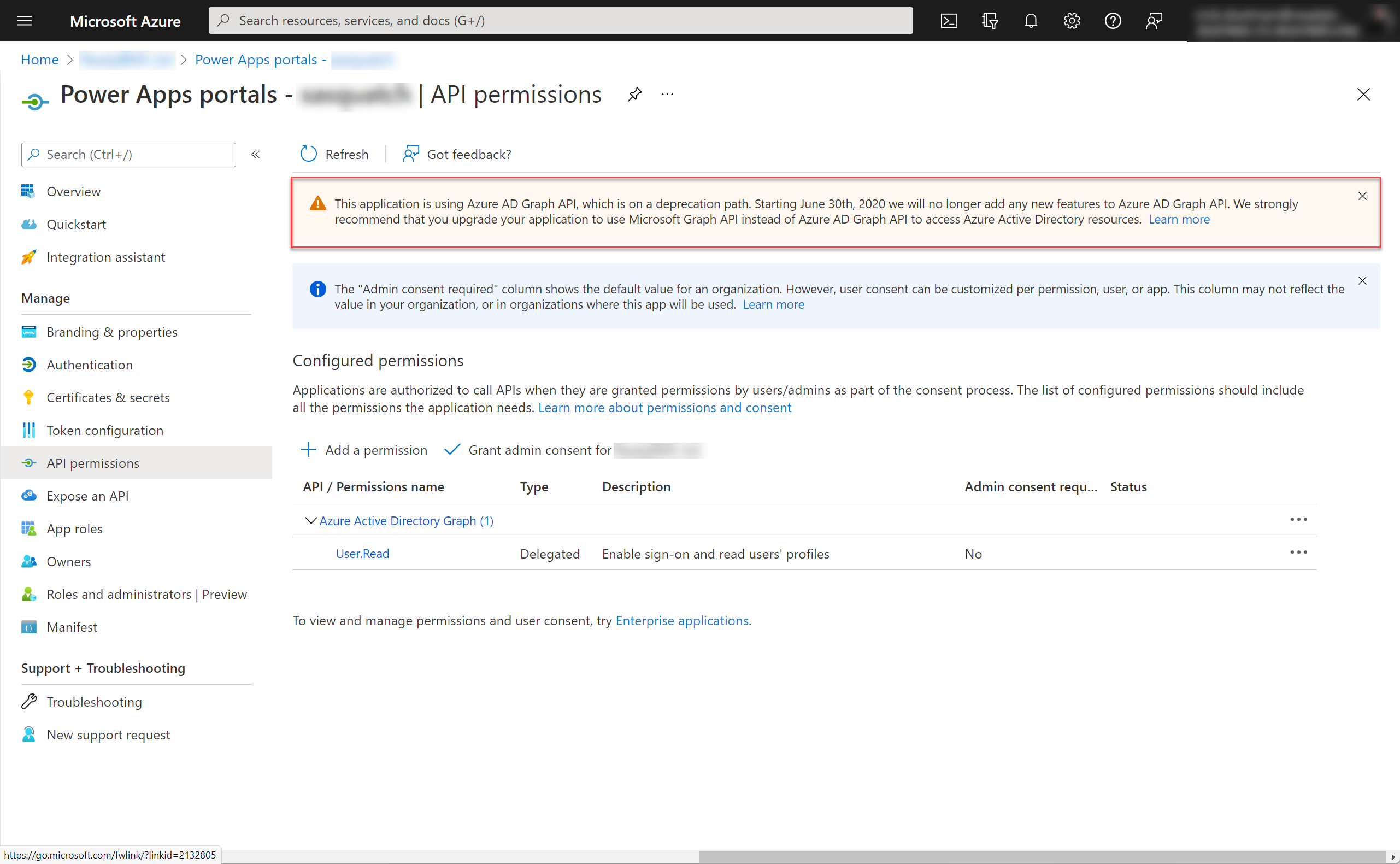
Pri konfigurácii nastavenia Otvoriť v novom okne vo webovom odkaze Profil sa stránka profilu neotvorí v novom okne. Ak chcete vyriešiť tento problém, aktualizujte webovú šablónu hlavičky aktualizáciou kódu Liquid v sekcii
{% if profile_nav %}.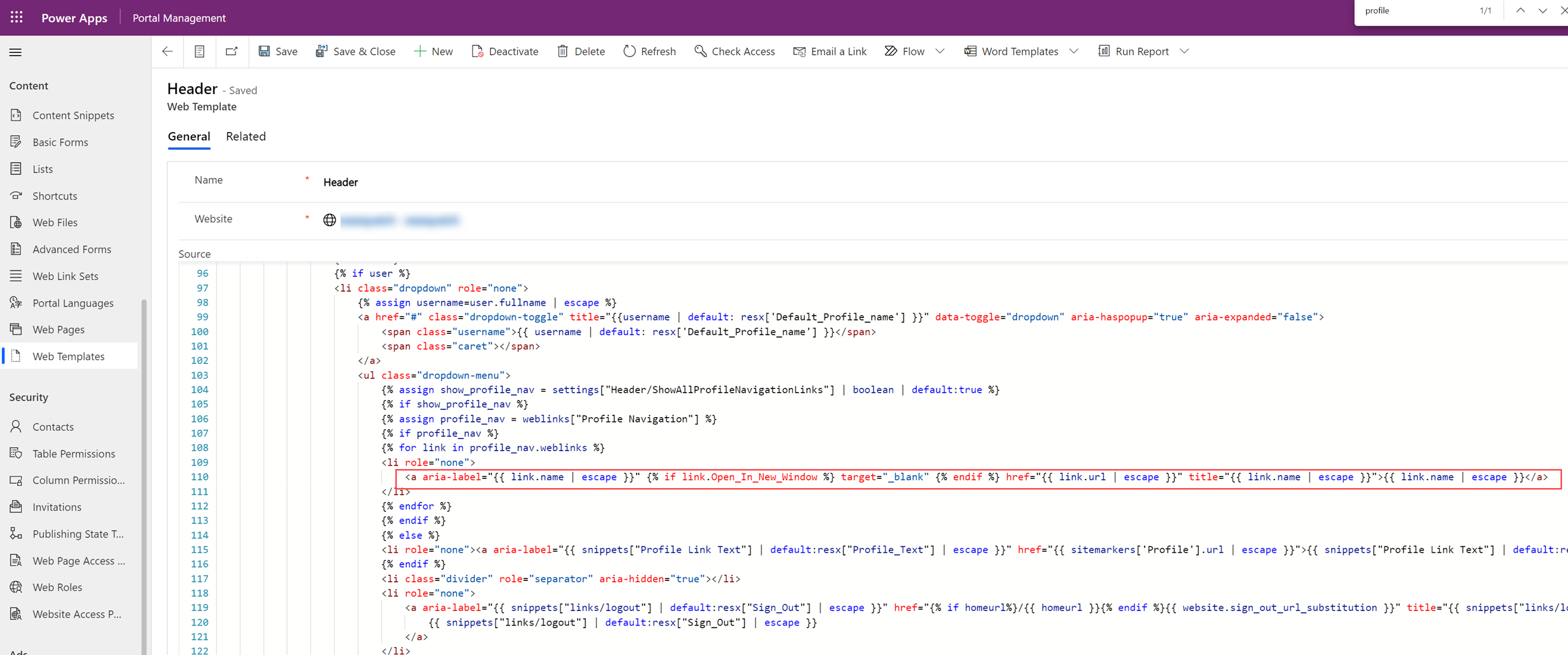
Poznámka
Pred vykonaním týchto krokov vytvorte zálohu webovej šablóny hlavičky .
Nahraďte tento riadok kódu:
<a aria-label="{{ link.name | escape }}" href="{{ link.url | escape }}" title="{{ link.name | escape }}">{{ link.name | escape }}</a>týmto riadkom:
<a aria-label="{{ link.name | escape }}" {% if link.Open_In_New_Window %} target="_blank" {% endif %} href="{{ link.url | escape }}" title="{{ link.name | escape }}">{{ link.name | escape }}</a>Pridanie cloudového toku ihneď po vytvorení lokality spôsobí zlyhanie. Ak tomu chcete zabrániť, počkajte po vytvorení lokality približne 30 minút až 1 hodinu, skôr než pridáte cloudový tok.
Power Pages plátno dizajnérskeho štúdia nemusí vykresliť niektoré komponenty kódu tretej strany. Vykonávanie nedôveryhodných skriptov v komponentoch kódu tretích strán, kopírovaní stránok, webových šablónach a úryvkoch obsahu je blokované, pretože môžu potenciálne pristupovať k citlivým údajom používateľa pri vykresľovaní v Power Pages dizajnérskom štúdiu.
Ak sú vo vašom prehliadači zakázané súbory cookie tretích strán, obrázky sa v dizajnovom štúdiu Power Pages nezobrazia. Ak chcete tento známy problém vyriešiť, musíte vo svojom prehliadači povoliť súbory cookie.
Tu je návod, ako povoliť súbory cookie, ak ich váš prehliadač blokuje:
V okne prehliadača Microsoft Edge vyberte možnosť Viac (...) > Nastavenia > Zobraziť rozšírené nastavenia.
Prejdite nadol na Súbory cookie a vyberte možnosť Neblokovať súbory cookie
Poznámka
Ak nechcete povoliť všetky súbory cookie tretích strán, môžete tiež upraviť nastavenia prehliadača tak, aby namiesto toho povolil súbory cookie iba pre [*.]powerpages.microsoft.com.
Presunutie myšou podporuje iba formáty súborov .PNG, .JPG. alebo .GIF.